Migrasi dari akun Jalankan Sebagai ke Identitas Terkelola
Penting
- Akun Run As Azure Automation dihentikan pada 30 September 2023 dan digantikan oleh Identitas Terkelola. Sebaiknya mulai memigrasikan runbook Anda untuk menggunakan identitas terkelola. Untuk informasi selengkapnya, lihat bermigrasi dari akun Run As yang ada ke identitas terkelola.
- Menunda fitur ini berdampak langsung pada beban dukungan kami, karena akan menyebabkan peningkatan agen mobilitas gagal.
Artikel ini memperlihatkan kepada Anda cara memigrasikan runbook Anda untuk menggunakan Identitas Terkelola untuk Azure Site Recovery. Akun Azure Automation digunakan oleh pelanggan Azure Site Recovery untuk memperbarui agen komputer virtual yang dilindungi secara otomatis. Site Recovery membuat Akun Run As Azure Automation saat Anda mengaktifkan replikasi melalui IaaS VM Blade dan Recovery Services Vault.
Di Azure, identitas terkelola menghilangkan kebutuhan pengembang untuk mengelola info masuk dengan memberikan identitas untuk sumber daya Azure di Microsoft Entra ID dan menggunakannya untuk mendapatkan token Microsoft Entra.
Prasyarat
Sebelum Anda bermigrasi dari akun Jalankan Sebagai ke identitas terkelola, pastikan Anda memiliki peran yang sesuai untuk membuat identitas yang ditetapkan sistem untuk akun otomatisasi Anda dan untuk menetapkan peran Pemilik dalam vault layanan pemulihan yang sesuai.
Catatan
Anda dapat menggunakan akun otomatisasi yang sama di beberapa vault layanan pemulihan, namun, akun otomatisasi dan vault layanan pemulihan harus berada di wilayah yang sama.
Manfaat identitas terkelola
Berikut adalah beberapa manfaat menggunakan identitas terkelola:
- Akses kredensial - Anda tidak perlu mengelola kredensial.
- Autentikasi yang disederhanakan - Anda dapat menggunakan identitas terkelola untuk mengautentikasi ke sumber daya apa pun yang mendukung autentikasi Microsoft Entra termasuk aplikasi Anda sendiri.
- Hemat biaya - Identitas terkelola dapat digunakan tanpa biaya tambahan.
- Enkripsi ganda - Identitas terkelola juga digunakan untuk mengenkripsi/mendekripsi data dan metadata menggunakan kunci yang dikelola pelanggan yang disimpan di Azure Key Vault, menyediakan enkripsi ganda.
Catatan
Identitas terkelola untuk sumber daya Azure adalah nama baru untuk layanan yang sebelumnya dikenal sebagai Managed Service Identity (MSI).
Migrasi dari akun Jalankan Sebagai yang telah ada ke identitas terkelola
Konfigurasi identitas yang dikelola
Anda dapat mengonfigurasi identitas terkelola Anda melalui:
- portal Microsoft Azure
- Azure CLI
- template Azure Resource Manager (ARM) Anda
Catatan
Untuk informasi selengkapnya tentang irama migrasi dan garis waktu dukungan untuk pembuatan akun Run As dan perpanjangan sertifikat, lihat pertanyaan yang sering diajukan.
Dari portal Azure
Untuk memigrasikan jenis autentikasi akun Azure Automation Anda dari Jalankan Sebagai ke autentikasi identitas terkelola, ikuti langkah-langkah berikut:
Di portal Azure, pilih vault layanan pemulihan yang ingin Anda migrasikan runbooknya.
Pada beranda halaman vault layanan pemulihan Anda, lakukan hal berikut:
Di panel kiri, di bawah Kelola, pilih infrastruktur Site Recovery.

Di bawah Untuk komputer virtual Azure, pilih Pengaturan pembaruan ekstensi. Halaman ini merinci jenis autentikasi untuk akun otomatisasi yang sedang digunakan untuk mengelola ekstensi Site Recovery.
Pada halaman ini, pilih Migrasi untuk memigrasikan jenis autentikasi untuk akun otomatisasi Anda untuk menggunakan Identitas Terkelola.

Catatan
Pastikan bahwa Identitas Terkelola yang ditetapkan Sistem dinonaktifkan untuk akun Automation agar tombol "Migrasi" muncul. Jika akun tidak dimigrasikan dan tombol "Migrasi" tidak muncul, nonaktifkan Identitas Terkelola untuk Akun Automation dan coba lagi.
- Setelah migrasi akun otomatisasi Anda berhasil, jenis autentikasi untuk detail akun tertaut di halaman Pengaturan pembaruan ekstensi diperbarui.
- Setelah operasi Migrasi selesai, alihkan tombol Site Recovery untuk mengelola untuk mengaktifkannya lagi.
Saat Anda berhasil bermigrasi dari Akun Jalankan Sebagai ke Identitas Terkelola, perubahan berikut tercermin pada Akun Jalankan Sebagai Automation :
- Identitas Terkelola yang Ditetapkan Sistem diaktifkan untuk akun (jika belum diaktifkan).
- Izin peran Kontributor ditetapkan ke langganan vault Layanan Pemulihan.
- Skrip yang memperbarui agen mobilitas untuk menggunakan autentikasi berbasis Identitas Terkelola diperbarui.
Menautkan akun identitas terkelola yang ada ke vault
Untuk menautkan akun Automation identitas terkelola yang ada ke vault Layanan Pemulihan Anda. Ikuti langkah-langkah ini:
Aktifkan identitas terkelola untuk vault
Buka akun otomatisasi yang telah Anda pilih. Di bawah Pengaturan akun, pilih Identitas.

Di bawah Sistem yang ditetapkan, ubah Status menjadi Aktif dan pilih Simpan.
ID Objek dihasilkan. Vault sekarang terdaftar di Azure Active Directory.
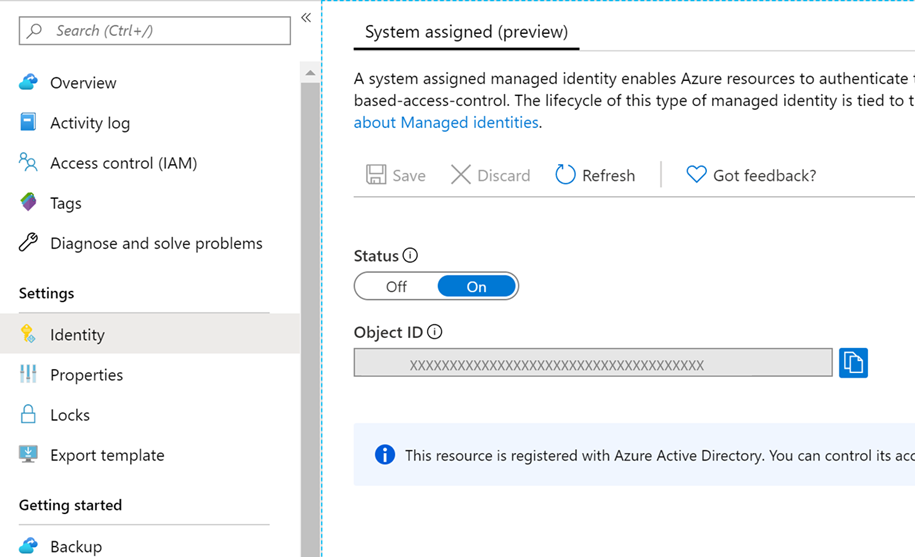
Kembali ke vault layanan pemulihan Anda. Di panel kiri, pilih opsi Kontrol akses (IAM).
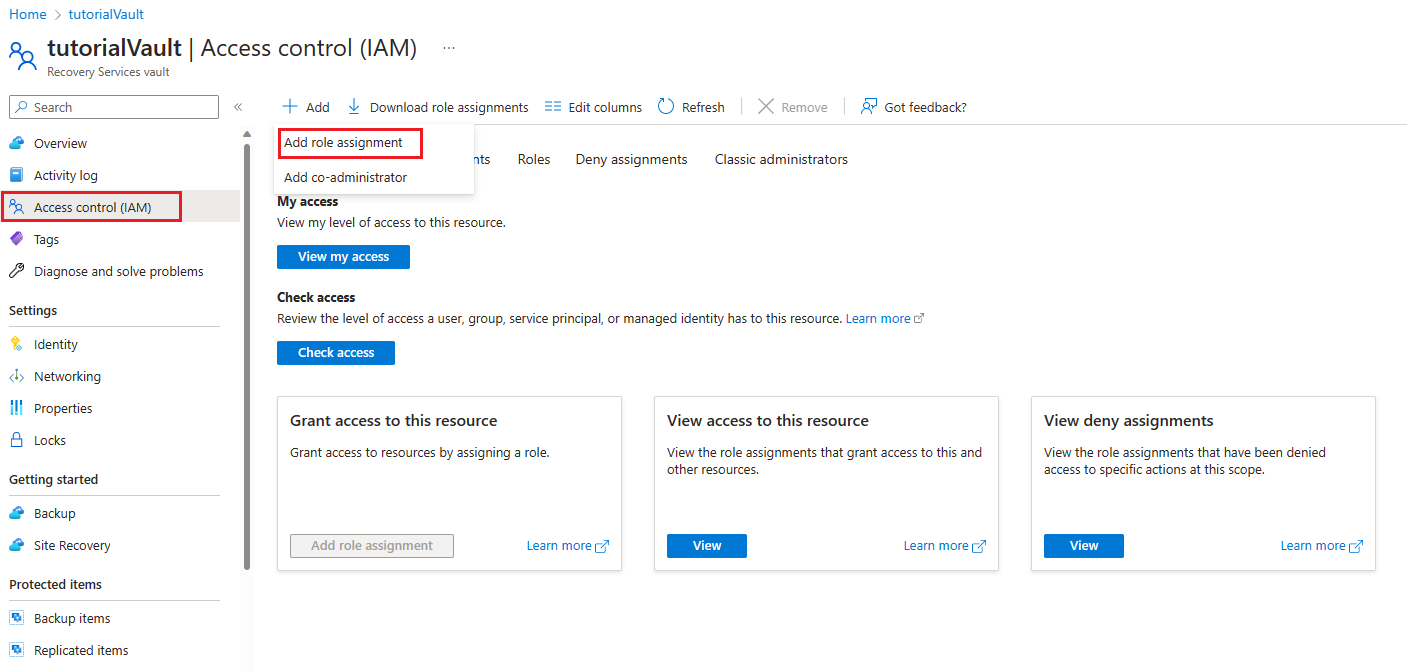
Pilih Tambahkan>Kontributor penetapan>peran untuk membuka halaman Tambahkan penetapan peran.
Catatan
Setelah akun otomatisasi diatur, Anda dapat mengubah peran akun dari Kontributor ke Kontributor Site Recovery.
Pada halaman Tambahkan penetapan peran, pastikan untuk memilih Identitas terkelola.
Pilih Pilih anggota. Di panel Pilih identitas terkelola , lakukan hal berikut:
- Di bidang Pilih, masukkan nama akun otomatisasi identitas terkelola.
- Di bidang Identitas terkelola, pilih Semua identitas terkelola yang ditetapkan sistem.
- Pilih opsi Pilih.

Pilih Tinjau + tetapkan.
Navigasi ke pengaturan Pembaruan ekstensi di bawah Vault Layanan Pemulihan, alihkan tombol Site Recovery untuk mengelola untuk mengaktifkannya lagi.
Langkah berikutnya
Pelajari lebih lanjut tentang:
- Identitas Terkelola.
- Menerapkan identitas terkelola untuk Sumber Daya Microsoft Azure.
Saran dan Komentar
Segera hadir: Sepanjang tahun 2024 kami akan menghentikan penggunaan GitHub Issues sebagai mekanisme umpan balik untuk konten dan menggantinya dengan sistem umpan balik baru. Untuk mengetahui informasi selengkapnya, lihat: https://aka.ms/ContentUserFeedback.
Kirim dan lihat umpan balik untuk